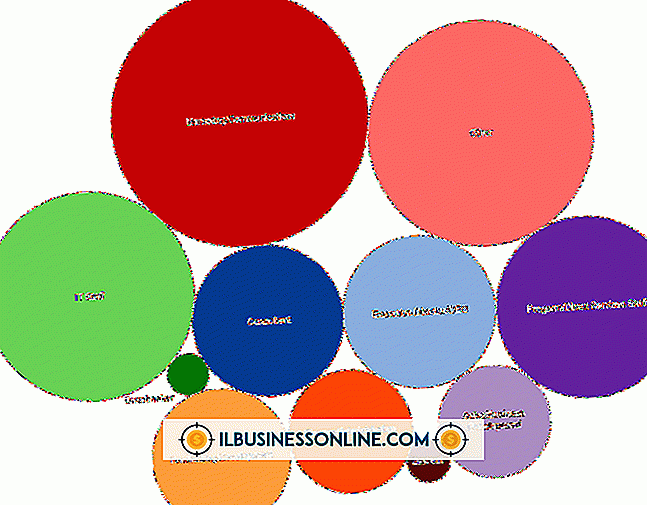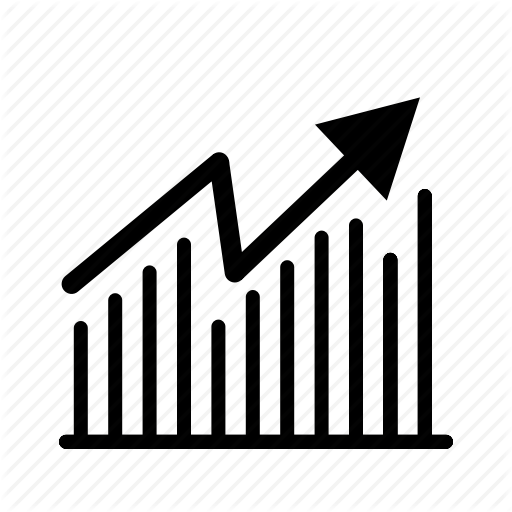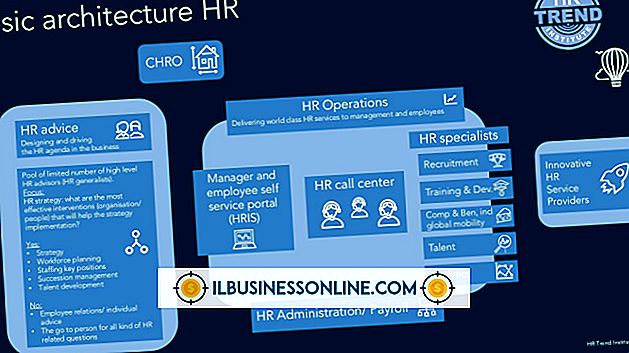आउटलुक के साथ एमएस वर्ड का उपयोग कैसे करें
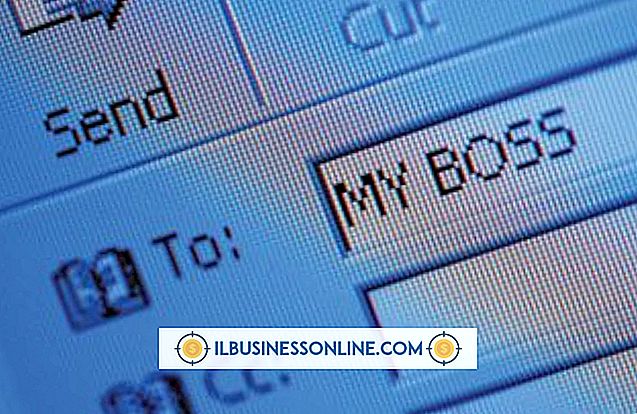
आउटलुक 2007 और 2010 के लिए माइक्रोसॉफ्ट वर्ड डिफ़ॉल्ट एडिटिंग प्रोग्राम है, इसलिए आपको दो कार्यक्रमों को एक साथ उपयोग करने के लिए कोई अतिरिक्त कदम उठाने की आवश्यकता नहीं है। हालाँकि, आउटलुक के पुराने संस्करण वर्ड या उनके स्वयं के आंतरिक संपादक का उपयोग करते हैं। आप Word के फ़ॉर्मेटिंग टूल का उपयोग करने के लिए एक संपादक के रूप में Word पर स्विच कर सकते हैं, जिसे आप कंपनी समाचार पत्र या रिपोर्ट पर लागू कर सकते हैं। CSS और HTML के साथ फ़ॉर्मेटिंग जोड़ने या एनिमेटेड GIF जोड़ने के बजाय आउटलुक के संपादक का उपयोग करें, जिसका वर्ड समर्थन नहीं करता है।
1।
Outlook मेनू बार में "टूल" पर क्लिक करें।
2।
विकल्प संवाद बॉक्स खोलने के लिए "विकल्प" पर क्लिक करें।
3।
"मेल फॉर्मेट" टैब पर क्लिक करें।
4।
"ई-मेल संदेशों को संपादित करने के लिए Microsoft Word 2003 का उपयोग करें" और "रिच टेक्स्ट ई-मेल संदेशों को पढ़ने के लिए Microsoft Word 2003 का उपयोग करें" के लिए बक्से की जाँच करें।
5।
ओके पर क्लिक करें।"
6।
स्वचालित सूची बनाने के लिए लाइनों की शुरुआत में संख्या टाइप करें। उदाहरण के लिए, टाइप करें "1. समाचार पत्र की समीक्षा करें।" वर्ड एडिटर लाइन को इंडिकेट करता है, इसे एक सूची के रूप में मानता है।
7।
लिंक बनाने के लिए ई-मेल पते और URL टाइप करें। उदाहरण के लिए, टाइप करें "[email protected]।" शब्द संपादक पाठ को रेखांकित करता है, अपना रंग बदलता है और इसे "मेल: टू" हाइपरलिंक में परिवर्तित करता है।
8।
अपनी गलतियों को स्वचालित रूप से ठीक करने के लिए सरल वर्तनी त्रुटियों को रोकने के बाद बिना रुके टाइप करें। उदाहरण के लिए, "tryign" टाइप करें और "स्पेसबार" दबाएँ। वर्ड एडिटर का ऑटोकरेक्ट फंक्शन आपके टेक्स्ट को "कोशिश कर रहा है" में बदल देता है।